
Когда-то в 2004 году сервис Gmail изменил наши представления об онлайновой электронной почте. Он был быстрым, обладал лаконичным интерфейсом, а также предоставлял своим пользователям невероятный по тем временам один гигабайт под почтовый ящик. Сегодня места для хранения в почте от Google в 10 раз больше, что является предметом гордости миллионов пользователей по всему миру.
Но, даже если вы постоянный пользователь Gmail, вы, возможно, не знаете и не применяете большинство функций, которые предлагает вам этот сервис. В нашей статье вы найдёте 10 советов, которые могут сделать вас Gmail-юзером 80-го уровня. Но предупреждаем: вы можете прослыть свихнувшимся на Gmail маньяком!
1. Заставьте фильтры работатьУ Gmail есть множество инструментов, которые помогают быстро и удобно разбираться с входящей почтой. Так, вы можете превратить любой поисковый запрос в фильтр, который потом можно применять постоянно. Например: наберите в поисковой строке, которая находится прямо над списком входящих писем, «from:Facebook». Потом просто отметьте эти сообщения как прочтённые и заархивируйте или удалите совсем. Или же отметьте, как спам в случае, если вы не хотите знать, что происходит на Facebook, разумеется.
Вы также можете создать фильтр, включающий адреса своих самых близких и дорогих людей. Потом отметьте эти сообщения как важные, чтобы не пропустить письма от своей второй половинки. Фильтры могут продвигать вперёд важные сообщения и наоборот – избавлять вашу почту от всякого хлама, даже если вы находитесь в оффлайне.
2. Используйте поискЛогично предположить, что продукт от Google должен превосходить все остальные в поиске. Хотя внутри почты это не всегда очевидно, но поиск в Gmail более гибкий, чем вы можете подумать – чтобы увидеть все опции поиска, просто нажмите стрелку вниз в правом углу поисковой строки. Задав нужные параметры, вы можете, например, отыскать в самых недрах своей почты все письма с вложениями и стереть эти сообщения, если вы хотите расчистить ваш ящик от мусора.
Если у вас есть конкретный поисковый запрос – письма на ваш прошлый или позапрошлый день рождения или за любой год, какой захотите – вы можете откопать их в недрах вашего ящика в один момент.
3. Разделите свои входящие
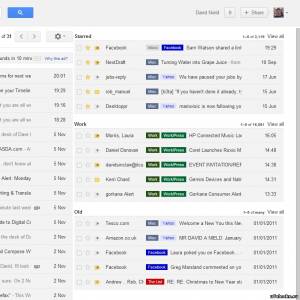
На вкладке «папка «Входящие» (Inbox) в разделе настроек, вы можете адаптировать под себя способ отображения вашей входящей почты на экране, порядок отображения и приоритетность. Но это ещё не всё: если пойдёте дальше, то на странице «Лаборатория» (Labs), вы сможете настроить «под себя» внешний вид почты или включить функцию «Дополнительные папки» (Multiple Inboxes).
Последняя опция добавляет новую вкладку на экран настроек, на которой можно задать конфигурацию вашей входящей почты, создав несколько отдельных фреймов, где будут отображаться письма. Настроить содержание этих фреймов можно опять же с помощью поисковых запросов. Например, разделив письма на непрочитанные, важные и так далее. Можете также сгруппировать вашу почту по ярлыкам или по другим фильтрам – выбор за вами.
Примечание: чтобы разбивка на фреймы заработала, вам нужно будет выбрать «Классический» вид (Classic) в настройках входящей почты.
4. Импортируйте почту с других адресовЕсли у вас есть почта на других почтовых сервисах, которые вы используете для новостных рассылок и прочего, но ящик Gmail для вас – основной, почему бы не импортировать и эти сообщения в него? Вкладки «Аккаунт и импорт» на странице настроек сделают этот процесс максимально простым и быстрым. И, разумеется, вы сможете создать для импортированных писем отдельный ярлык, используя фильтр. Кстати, также можно настроить пересылку вашей рабочей почты на Gmail в качестве резервной копии.
5. Смотрите на звёзды 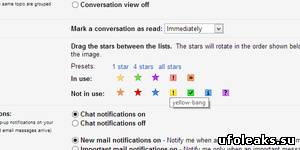
Настроить звёзды можно на главной вкладке настроек. Вы можете использовать 12 звёзд и символов, отличных от символов по умолчанию, чтобы отмечать ими сообщения с помощью двойного клика.
Используйте их, чтобы отсортировать личную и рабочую почту или помечать срочные сообщения, группировать письма по категориям, отмечать письма для автоматического напоминания. Каждая звезда имеет ещё и соответствующий поисковый запрос – например, для зелёной звезды это «has:green-star». Кстати, эту функцию тоже можно применять как фильтр, если вы завели себе «Дополнительные папки» для входящих. Чтобы узнать нужный поисковый код для конкретного символа, достаточно просто навести на него курсор.
6. Работайте с ярлыкамиЯрлыки – это одна из лучших функций Gmail. Они значительно упрощают поиск среди тысяч сообщений. Вы просто обязаны использовать их, если вы до сих пор этого не делаете.
Ярлыки помогут не только быстро находить нужные сообщения, но и при надобности вычистить весь хлам из вашего аккаунта – вам достаточно ввести нужный поисковый запрос. Например, запрос «label:newsletter before:2012/01/01» покажет вам все письма с соответствующим ярлыком, полученные до 1 января 2012 года. Если они вам больше не нужны, просто нажмите «выделить все» и «удалить».
7. Расширьте возможности Gmail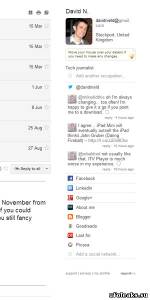
Существует множество приложений и расширений для Gmail от независимых разработчиков, которые помогут вам получить ещё больше возможностей для работы с вашей электронной почтой на Gmail. Например, приложение Rapportive, которое импортирует информацию из профилей с Facebook, LinkedIn и Twitter в ваши контакты. Это быстро, элегантно, и очень скоро оно покажется вам изначально встроенной функцией Gmail.
Другой наш фаворит среди дополнительных приложений – Boomerang. Приложение даёт возможность составить список писем, на которые нужно ответить позже, а также напомнит вам о необходимости следить за важными сообщениями после определённого периода времени, если вы про них забыли.
8. Настройте плотностьВозможно, вам не нравится пустое пространство между сообщениями в списке вашей почты. Чтобы справиться с проблемой, просто нажмите кнопку «настройки», в развернувшемся меню вы сразу увидите нужную вам опцию. Отрегулировав плотность, вы сможете видеть больше сообщений на своем экране. Особенно удобно, когда приходится пользоваться разными устройствами – например, и нетбуком, и большим монитором.
9. Используйте почту, как список задачИногда вы не можете ответить на письмо сразу, но вы не хотите совсем про него забыть. Выделите письмо, нажмите «Ещё» (More) в меню и превратите сообщение в задачу, установив дату и время исполнения в вашем календаре.
10. Улучшите основные функцииМы уже упоминали несколько базовых вещей о Gmail просто для того, чтобы сделать ваше искусство владения почтой ещё более совершенным. Вы, наверное, знаете, что нажав иконку с маленькой цепочкой над полем для текста, вы можете вставить ссылку в ваше сообщение. Но, между прочим, вы можете точно так же вставить и ссылку на электронный адрес.
И, кое-что напоследок о поиске, который является основной функцией, не всегда очевидной для простого пользователя в Gmail. Если вы хотите найти сообщение от конкретного отправителя, просто наберите его электронный адрес в поисковой строке.
